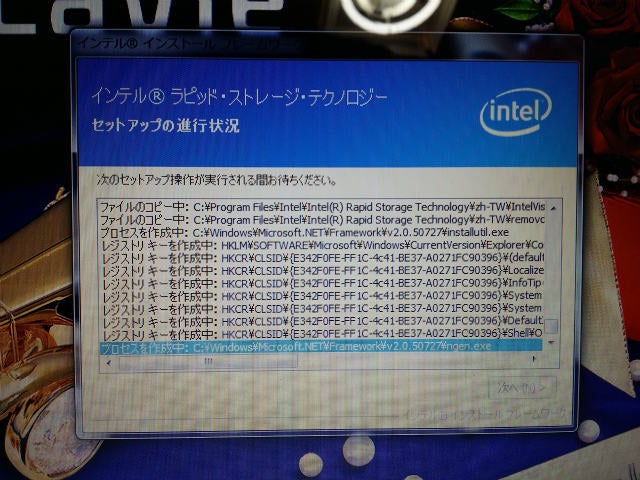市内の企業さんへ訪問教室に行って来ました。
今日は、パソコンの操作ではなく、クラウドとインターネット活用の現状についてお話させて頂きました。
夕方は教室でエクセルでの家計簿作りの受講があり、科目毎に集計するために「SUMIF」関数の使い方をやりました。
先日起動しなくなったという事でお預かりし、た国内メーカー製のパソコン(NEC LaVie 型名 : LL550/VG6B)のハードディスクドライブ(HDD)を交換してメーカーから取り寄せたリカバリーのDVDディスクを使ってリカバリようとしました。
パソコン
メーカー:NEC
型 名 : LL550/VG6B
発表日 :2009/10/16
OS:Windows(R) 7 Home Premium 正規版
CPU:インテル(R) Core(TM) 2 Duo プロセッサー P8700(拡張版 Intel SpeedStep(R) テクノロジー搭載
チップセット:モバイル インテル(R) GM45 Express チップセット
しかし、リカバリのコピーは正常の終了しましたが、その後再起動してシステム設定の適用中に、
「このコンピューターのハードウェアで動作するようにWindowsを構成出来ませんでした。」
のエラーでストップしました。
「このコンピューターのハードウェア」と言ってもマウス以外(マウスを外しても同じでした。)には接続していませんので、パソコン内部のハードウェアが原因と考えられ、そうなると交換したハードディスクドライブ(HDD)の可能性が高いです。
色々と調べるとやはりそうでした。
2011年頃以降のハーディスクドライブ(HDD)にはAFT(Advanced Format Technology :アドバンスド フォーマット テクノロジー)という技術が採用されていて、現在は主流となっています。
これは、セクタサイズを従来の512バイトから4096バイトに大きくする技術で、プラッタの容量を増やしたり、エラー訂正の精度を高めたりする事が出来ます。
結論から言うと今回交換したハードディスクドライブ(HDD)がこのAFTの採用品だったのが原因でした。
つまり、Windows7の初期頃発売のパソコンのハードディスクドライブ(HDD)はAFTではないハードディスクドライブ(HDD)を前提としているために、AFT採用のハードディスクドライブ(HDD)に交換して、Windows Vistaや7のService Pack適用前のリカバリディスクで行うと、intelのRapidStorageドライバがAFTに対応していない為、この様なエラーとなってしまします。
ハードディスクドライブ(HDD)を外付けで使う場合は問題無いようですが、ハードディスクドライブ(HDD)を丸ごとコピーして交換したり、リカバリを行うとトラブルとなります。
これは、後で気が付いたのですが、リカバリが完了してもその後Windows Update(ウインドーズ・アップデート)が出来ませんでした。
なので、新品のハードディスクドライブ(HDD)に交換すると、そもままではリカバリが出来ないと言うことです。
要は、非AFTの旧規格のハードディスクドライブ(HDD)に交換すれば良いのですが、ここで、問題なのは、現在非AFTの新品ハードディスクドライブ(HDD)の入手が困難な事です。
今回は次の方法で解決しました。
方法
 別のパソコンでインテルのダウンロードセンターから「インテル・デスクトップ・ボード用インテルラピッド・ストレージ・テクノロジー・ドライバー」を入手し、USBメモリに展開して保存。
別のパソコンでインテルのダウンロードセンターから「インテル・デスクトップ・ボード用インテルラピッド・ストレージ・テクノロジー・ドライバー」を入手し、USBメモリに展開して保存。https://downloadcenter.intel.com/detail_desc.aspx?agr=N&ProductID=&DwnldID=15251&lang=jpn
ファイル名:「STOR_all32_f6flpy_9.6.0.1014_PV.zip」(32ビット用) または 「STOR_all64_f6flpy_9.6.0.1014_PV.zip」(64ビット用)
 リカバリディスクを使ってリカバリを実施してファイルのコピーが終了した段階で「終了」して電源を切ります。
リカバリディスクを使ってリカバリを実施してファイルのコピーが終了した段階で「終了」して電源を切ります。 絶対にここで再起動してはいけません。
絶対にここで再起動してはいけません。再起動してしまうと、「このコンピューターのハードウェアで動作するようにWindowsを構成出来ませんでした。」のエラーでストップます。
 CDやDVDからBoot(起動)可能なLinux(Ubuntu Linuxがお勧め)などのOSを使ってパソコンを起動します。
CDやDVDからBoot(起動)可能なLinux(Ubuntu Linuxがお勧め)などのOSを使ってパソコンを起動します。 Ubuntu Linuxは次の所からダウンロードして起動ディスクを作るか、雑誌の付録に付いている物を使うといでしょう。
Ubuntu Linuxは次の所からダウンロードして起動ディスクを作るか、雑誌の付録に付いている物を使うといでしょう。Ubuntu Desktop 日本語 Remixのダウンロード

http://www.ubuntulinux.jp/download/ja-remix
Ubuntu Magazine Japan 2013 Summer (アスキームック)/アスキー・メディアワークス
 先ほどUSUメモリに保存したファイルの中の「iastor.sys」ファイルをファイルマネージャーを使って「Windows/System32/drivers」 フォルダーにコピー(上書き)します。
先ほどUSUメモリに保存したファイルの中の「iastor.sys」ファイルをファイルマネージャーを使って「Windows/System32/drivers」 フォルダーにコピー(上書き)します。 パソコンをシャットダウンします。
パソコンをシャットダウンします。 再びパソコンを起動すると正常にリカバリの続きが行われてます。
再びパソコンを起動すると正常にリカバリの続きが行われてます。 最後まで、セットアップ作業を行います。
最後まで、セットアップ作業を行います。これで、リカバリは終了です。
ただし、このままだとWindows Update(ウインドーズ・アップデート)で、「更新プログラムの確認」をすると、
「現在サービスが実行されていないため、Windows Updateで更新プログラムを確認できません。このコンピューターの再起動が必要な可能性があります。」
とのメッセージが出て実施出来ません。(再起動しても同じです。)
 インテルのダウンロードセンターから「 RAID ドライバー」をダウンロードしてインストールします。
インテルのダウンロードセンターから「 RAID ドライバー」をダウンロードしてインストールします。https://downloadcenter.intel.com/Detail_Desc.aspx?ProductID=2101&DwnldID=22194&lang=jpn&iid=dc_rss
ファイル名:iata_cd.exe
 2回ほど再起動を要求されますので従います。
2回ほど再起動を要求されますので従います。 起動したらWindows Updateが行えるかどうか確認します。
起動したらWindows Updateが行えるかどうか確認します。これで、AFTが採用の新品のハードディスクドライブ(HDD)に交換してリカバリをする事が出来ました。
参考までに今回交換したハードディスクドライブ(HDD)の写真です。
非AFT AFT
AFT対応品には  のロゴが付いています。
のロゴが付いています。
方法としては、ハードディスクドライブ(HDD)のデータシートか仕様書を入手して「セクタサイズ」の項目を探します。
セクタサイズが「512」と記載されていれば非AFTで、「512e」や「4K」、「4096」の場合はAFTと判断します。
実際に店頭等で現物が確認出来る時は先ほどの
 のロゴで判断出来るでしょう。
のロゴで判断出来るでしょう。今回のパソコンはインテル社のチップを使っていたので、この方法で対処できましたが、問題はもう1台別の方から預かっているAMDのパソコンです。
これは、非AFTの物を探すしか無いかもしれません。
皆様にお願いです。
このブログのネタを募集いたしております。
パソコン操作に関するご質問をお受けし可能な限りこの場でご紹介させて頂きたいと思います。ご協力の程よろしくお願いいたします。
今後ともよろしくお願いいたします。